很多老师和英语学习博主都想做英语动画微课视频,但一想到要处理动画、配音这些,就觉得门槛太高。其实找对工具,跟着简单步骤走,完全不用怕 —— 今天就用万彩动画大师,带大家从零做出一段实用的英语微课,新手也能轻松跟上。
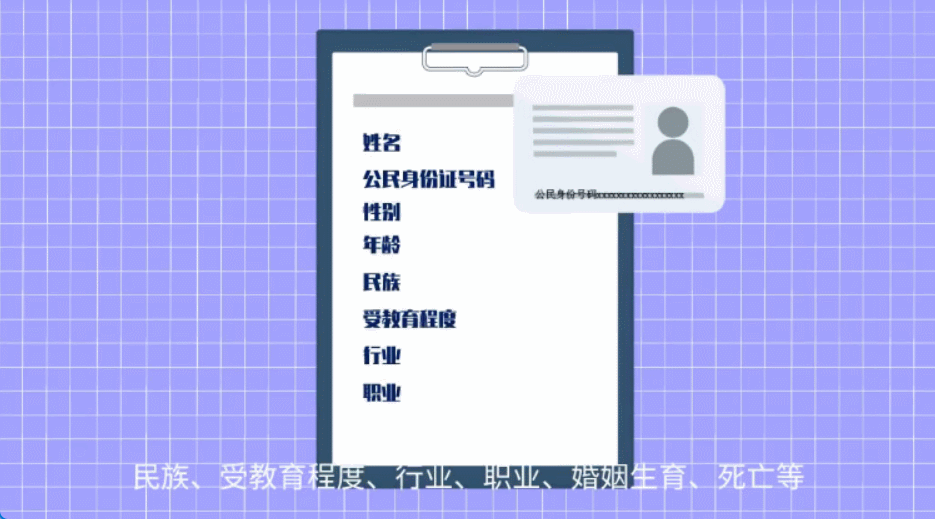
第一步:选模板,省掉搭建场景的麻烦
打开万彩动画大师,首页的模板中心特别实用。比如想做小学英语 “日常问候” 主题的微课,直接搜 “英语教学”,就能看到各种现成模板,有带卡通教室场景的,也有带人物对话框的,选一个色调舒服、场景贴近教学内容的,点 “使用模板” 就能直接用,不用自己从零画场景、摆元素。
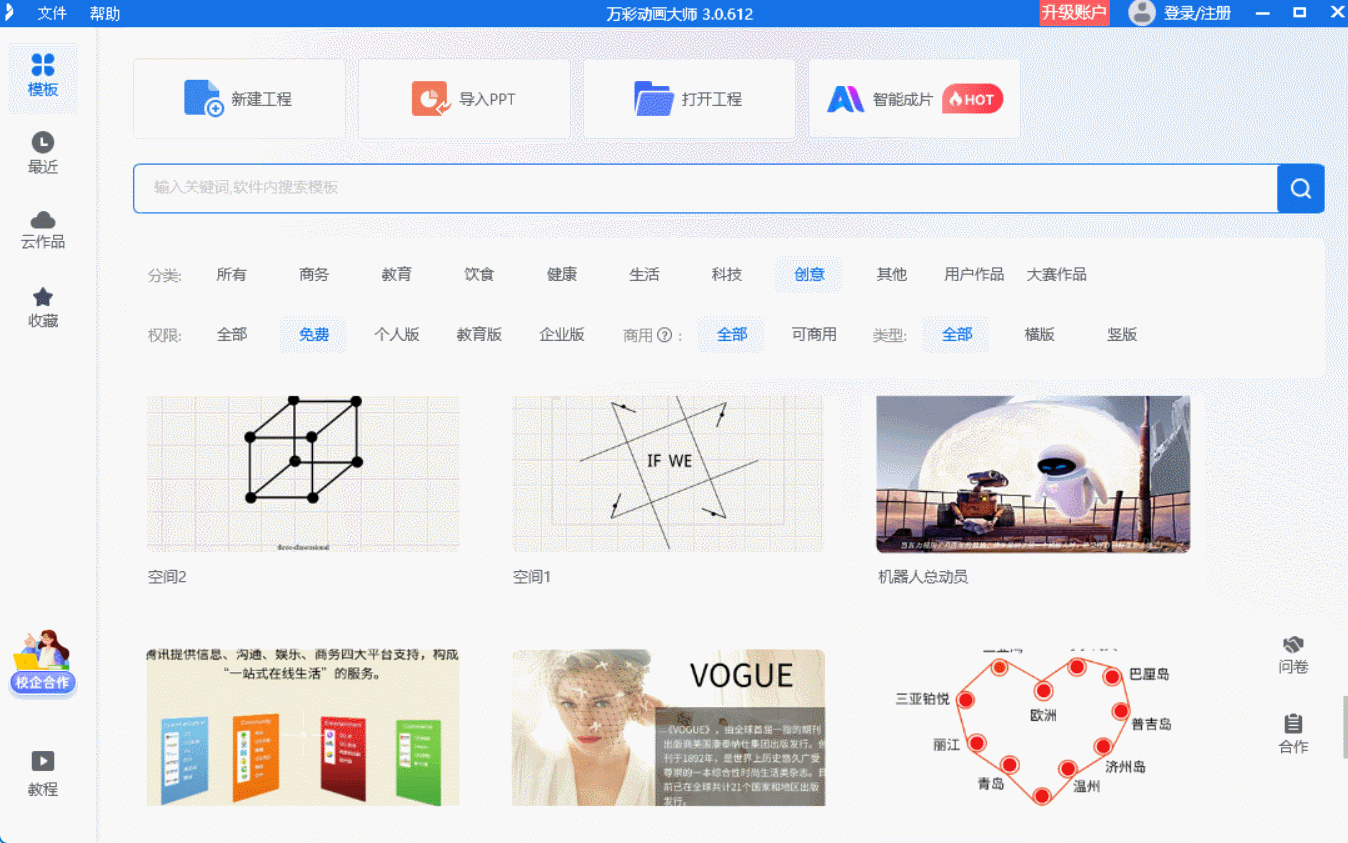
第二步:加素材,让内容更贴合知识点
模板自带基础的人物和场景,但想让内容更精准,还能从素材库补东西。左边素材库分类很细,搜 “英语” 就能找到字母卡片、音标符号,还有各种打招呼的卡通人物动作素材。比如讲 “Hello” 的时候,拖一个挥手的卡通人物进来,再配个英文对话气泡,画面一下子就和知识点对应上了。添加的时候也简单,鼠标拖到画布上,右键就能调大小、挪位置。
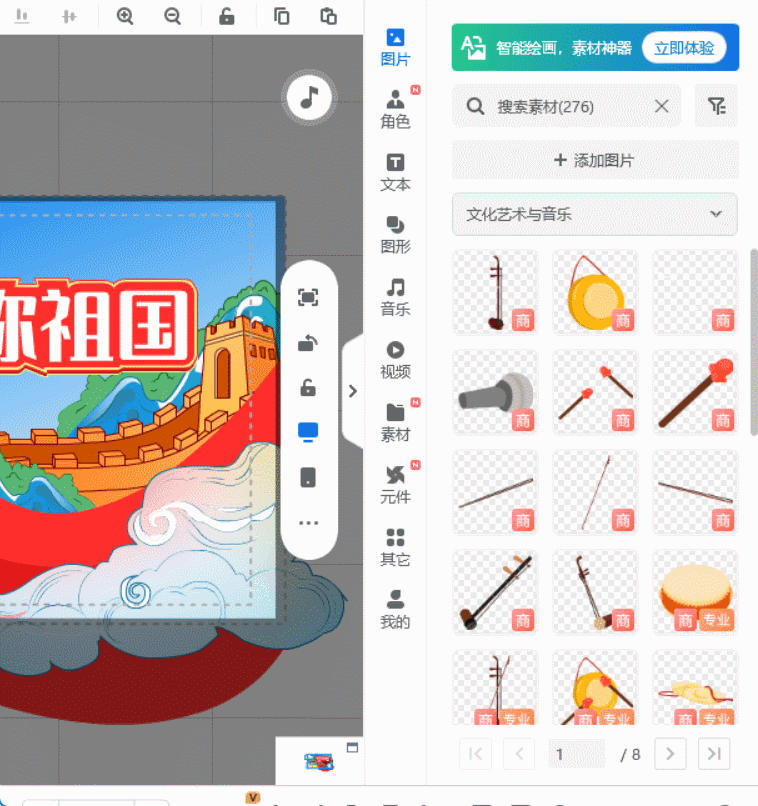
第三步:填内容,设置简单动画
接下来把模板里的文字换成教学内容。双击文字框,改成 “Good morning, how are you?”,还能调字体和颜色。想让文字像说话一样出来,就在右侧 “动画” 面板里选 “逐字出现”,效果很自然。给人物也加个简单动画,比如让它从画面左边滑进来,再配个轻快的音效,看着就不单调了。

第四步:配语音、加字幕,不用额外找工具
英语微课的配音和字幕很重要,万彩动画大师里不用再单独找软件。在 “音频” 板块选 “文本转语音”,输入英文台词,能选美式或英式发音,语速和语调也能调,生成的语音很清晰。字幕更方便,要么让软件自动识别配音生成,要么手动输进去,它会自动对齐时间轴,不用自己一点点调。

最后:导出视频,还能试试 AI 智能成片
全部调好后,点右上角 “导出”,选 MP4 格式就行,也能直接选适合微信、抖音的版本,不用后期转格式。要是没时间一步步做,还能试试软件里的 AI 智能成片功能 —— 输上教学主题、知识点和想要的时长,AI 会自动配模板、加素材、做动画,生成初稿后再手动改改细节,省不少时间。
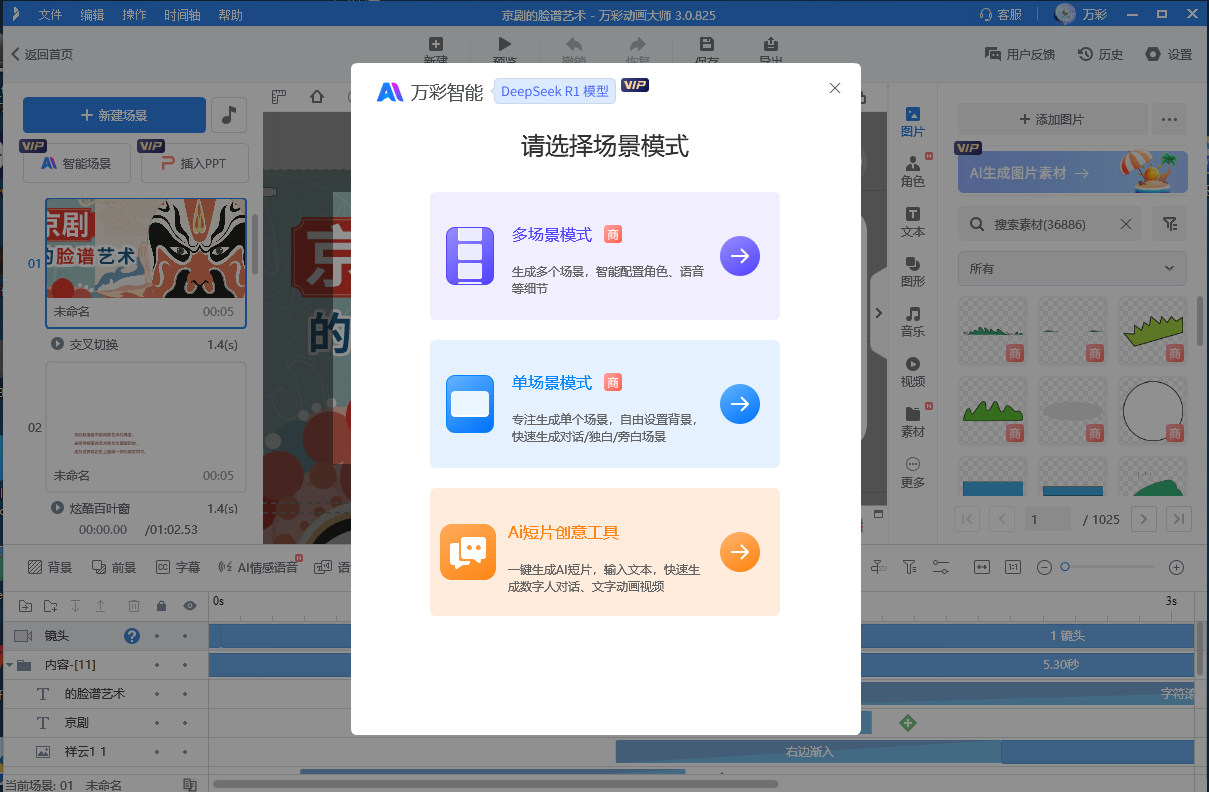
其实用万彩动画大师做英语动画微课视频,真的不用复杂技术。跟着这几步走,借助现成的模板和素材,零基础也能做出能用的作品。大家可以自己打开软件试试,多操作两次,很快就能上手。
万彩动画大师官方下载地址:https://www.animiz.cn/

